
Betjeningsvejledning
3 3 4 5 4 0 3 0
Tilbehør TV
– Network Mediaplayer
233–33454.030
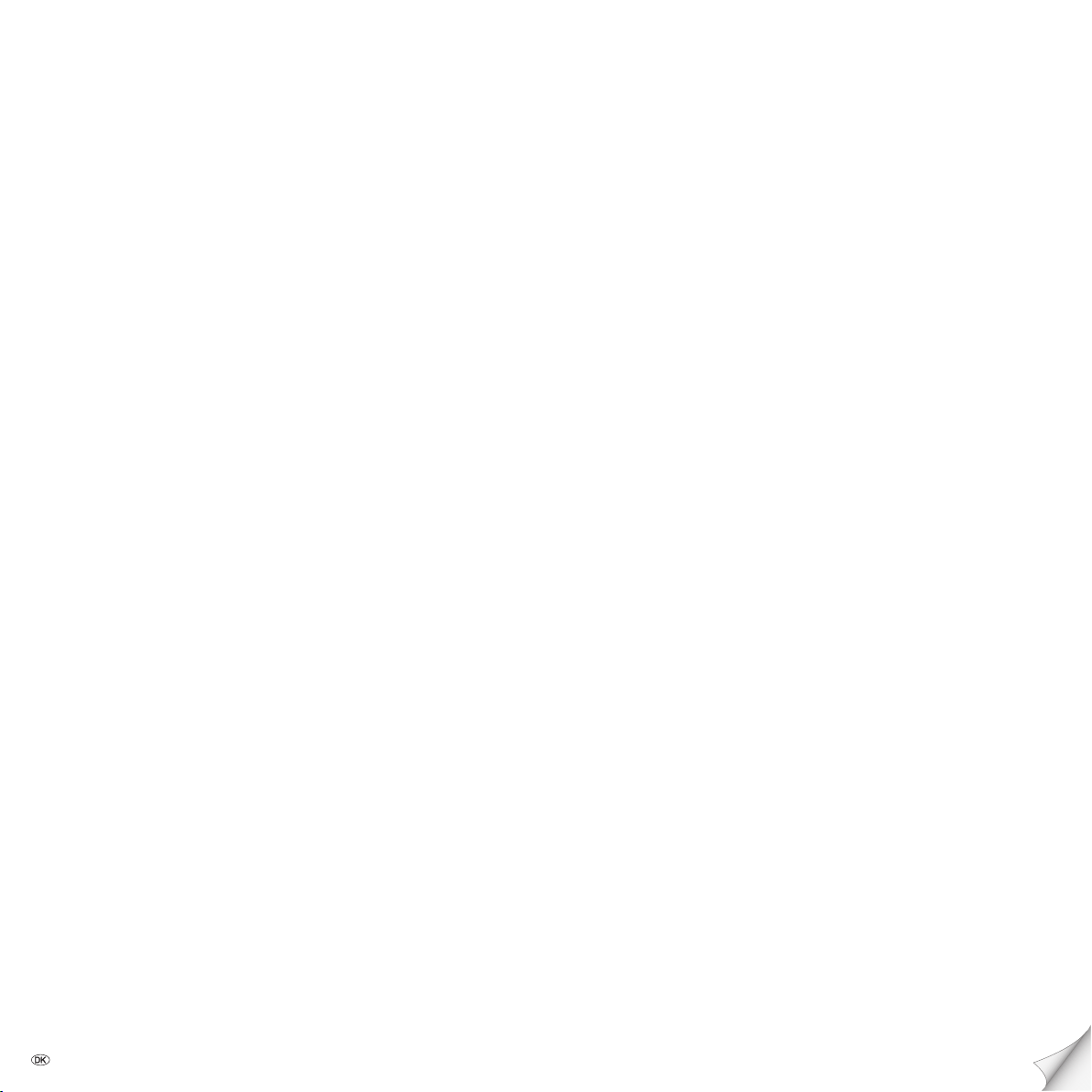
Inhoudsfortegnelse
Fjernbetjening – Network Mediaplayer-funktioner ................................ 3
Om Network Mediaplayer ............................................................................................4
Hjælp ved problemer med hjemmenetværket ..............................................................4
Adgang til MediaNetwork ...........................................................................................4
Valg af menupunkter ...................................................................................................4
Afslutning af MediaNetwork ........................................................................................4
Første ibrugtagning ................................................................................. 5
Eksempel på forbindelse via kabel ...............................................................................5
Eksempel på trådløs forbindelse ..................................................................................5
Tilslutning af tv og hjemmenetværk .............................................................................5
Tilslutning af ekstraantenne .........................................................................................5
Første ibrugtagning .....................................................................................................6
Valg af netværksinterface ..........................................................................................6
Valg af trådløs router ................................................................................................6
Indtastning af WLAN-kode .......................................................................................6
Valg af tildelingsmetode for IP-adresse .....................................................................7
Netværksindstillinger ................................................................................................7
Valg af server ............................................................................................................7
Betjeningskomfort ...................................................................................8
Medievalg ....................................................................................................................8
Valg af medietype .....................................................................................................8
Forlad Network Mediaplayer ....................................................................................8
Farvetasternes funktion i medievalget .......................................................................8
Betjeningskomfort ........................................................................................................9
MediaNetwork menu ...................................................................................................9
Forklaring til indstillingsmuligheder i MediaNetwork menu ......................................9
Device information (oplysninger om enheden) ............................................................9
Forklaring til visningspunkterne ................................................................................9
Medieoversigt – fotofunktion ................................................................................... 10
Fuldskærmsvisning.................................................................................................10
Diasshow ............................................................................................................... 10
Medieoversigt – videoafspilning ...............................................................................11
Afspilning af videofiler ...........................................................................................11
Medieoversigt – musikafspilning .............................................................................. 12
Afspilning af musikfiler .......................................................................................... 12
Funktionen af farvetasterne under musikafspilning ............................................... 12
Statuspanel ............................................................................................................13
Internetradio ..........................................................................................................13
Afhjælpning af fejl ................................................................................. 14
Henvisning om film i højopløsning ........................................................................ 15
Øvrigt .....................................................................................................16
Tekniske data ............................................................................................................ 16
Understøttede filformater ....................................................................................... 16
Ethernet (netværk via kabel) .................................................................................. 16
WLAN (trådløst netværk) ....................................................................................... 16
Understøttet hjemmenetværksstandard ................................................................. 16
Mediaserver-software ............................................................................................... 16
Rettighedsoplysninger............................................................................................... 16
Kontaktoplysninger ................................................................................................... 16
Ordliste ................................................................................................... 17
Indeks ..................................................................................................... 19
- 2
Slå venligst denne omslagsside ud.

Fjernbetjening – Network Mediaplayer-funktioner
Indtastning af en statisk IP-adresse / netmaske ............(side 7)
(side 4) ....................................................Åbn Assist+ -menuen
(side 7) ...Indtastning af skillepunkter for IP-adresse / netmaske
(side 9) ...........................................Åbn MediaNetwork menu
Vælg objekt / indstil menupunkt
(side 8) ............................................Order by... (sorteret efter...)
(side 11,12) ......................VIDEO / MUSIC: Repeat (gentagelse)
(side 12) .........................................Screen off/on (skærm fra/til)
(side 6, 7) ......................................................Søg server / router
(side 6, 7) ......................Slet WLAN key / IP-adresse / netmaske
(side 4) ..............................I medieoversigten: Et niveau tilbage
(side 10) ....................................................PHOTO: foregående fil
(side 11) ..................................................VIDEO: tilbagespoling
(side 12) ..............................................MUSIC: foregående titel
Medieoversigt: Tilbage til medievalg ............................(side 4)
Medievalg: Forlad Network Mediaplayer .....................(side 8)
PHOTO: Vis / skjul billedinformation...........................(side 10)
VIDEO: Vis statuspanel ...............................................(side 11)
Vis Device information (oplysninger om enheden) ......(side 9)
Informationer om multimedia-fil ...................(side 10, 11, 12)
P+/P- Skift en side op / ned ad gangen ........(side 10, 11, 12)
Bekræft valg .........................................................(side 4)
I billedoversigten: fuldskærmsvisning til/fra ....................(side 10)
Slet sidste tegn i IP-adresse / netmaske ........................(side 7)
Change view (skift visning) ...........................................(side 8)
MUSIC: Random on/off (
Go to page... (gå til side...)...........................................(side 8)
PHOTO / MUSIC: næste fil .............................................(side 10, 12)
VIDEO: spoling fremad ..........................................................(side 11)
Start / fortsæt afspilning / diasshow
Stop afspilning / diasshow ............................(side 10, 11, 12)
Pause i afspilning / diasshow.........................(side 10, 11, 12)
tilfældig til/fra)
.............(side 10, 11, 12)
....................(side 12)
3 -
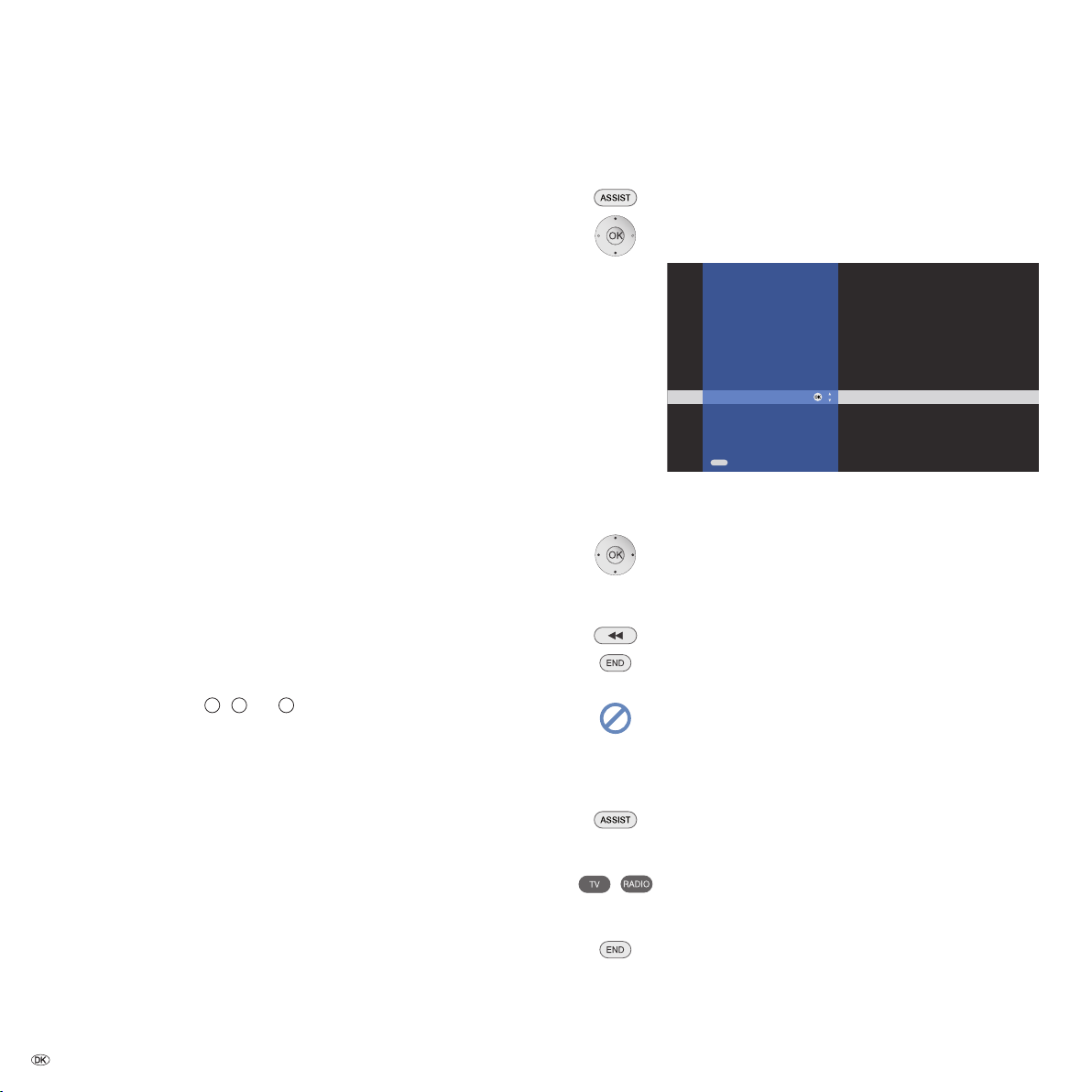
Introduktion
END
OK
TV
Radio digital
Tekst-tv
DR-arkiv
PhotoViewer
MusicBox
MediaNetwork
CA-modulet
Stikordsfortegnelse
Adgang til Deres PC-netværk
Assist
+
Om Network Mediaplayer
Dit Loewe tv er udstyret med Network Mediaplayer . Den giver dig mulighed
for at afspille multimedia-indhold (fotos, musikfiler, videoer), der kan lagres på
et datamedium i dit hjemmenetværk, og som kan hentes via en mediaserver
(se også side 16). Network Mediaplayeren kan benytte forskellige typer
lagringsmedier i netværket (f.eks. pc'er, Network Attached Storages (NAS)).
Dit tv kan forbindes med hjemmenetværket både via kabel (Ethernet,
PowerLine) og via en trådløs forbindelse (WLAN). Tv'et har trådløse
forbindelser via en intern WLAN-antenne. Til drift under dårlige
modtageforhold medfølger en ekstraantenne (ikke ved Connect 32). Du
finder tilslutningseksempler på side 5 til højre.
Network Mediaplayer understøtter UPnP AV-standarden.
Yderligere oplysninger findes i afsnittet om tekniske data på side 16 og i
glosaret fra side 17.
Alle fotos, musiktitler, albums og album covers i denne betjeningsvejledning
fungerer blot som eksempler.
Hjælp ved problemer med hjemmenetværket
Loewe kan på grund af de mangfoldige konfigurationsmuligheder for
hjemmenetværk ikke yde support til pc-hardware og -software eller
netværkskomponenter.
For at få støtte ved opsætning og vedligeholdelse af netværksforbindelser,
lagringsmedier, mediaserver-software og netværksenheder som f.eks.
routere (positionerne 4, 5 og 8 i tilslutningseksemplerne på side
5) skal du henvende dig til administratoren af netværket og/eller din
forhandler.
Adgang til MediaNetwork
Start MediaNetwork via Assist+ -menuen.
Åbn Assist+ -menuen.
56 Markér MediaNetwork,
OK bekræft.
Valg af menupunkter
Ved hjælp af piletasterne 5634 bevæges markeringen
på brugerfladen.
Det aktuelt markerede objekt vælges eller bekræftes med
tasten OK.
Med tasten 7 går man et niveau tilbage.
Med END-tasten går man fra et vilkårligt punkt i medie-
oversigten tilbage til medievalget (side 8).
Dette s k ærmsy m b ol ang i ver, a t den øn s kede
betjeningsfunktion ikke er aktuelt tilgængelig.
- 4
Afslutning af MediaNetwork
Åbn Assist+ -menuen, og vælg en anden funktion (se
ovenfor).
Eller:
Tryk på TV- eller RADIO-tasten for at skifte til den
pågældende funktionstype.
Eller:
Tryk på END-tasten i medievalget (side 8) for at skifte til
den sidst aktive funktionstype (tv, radio).
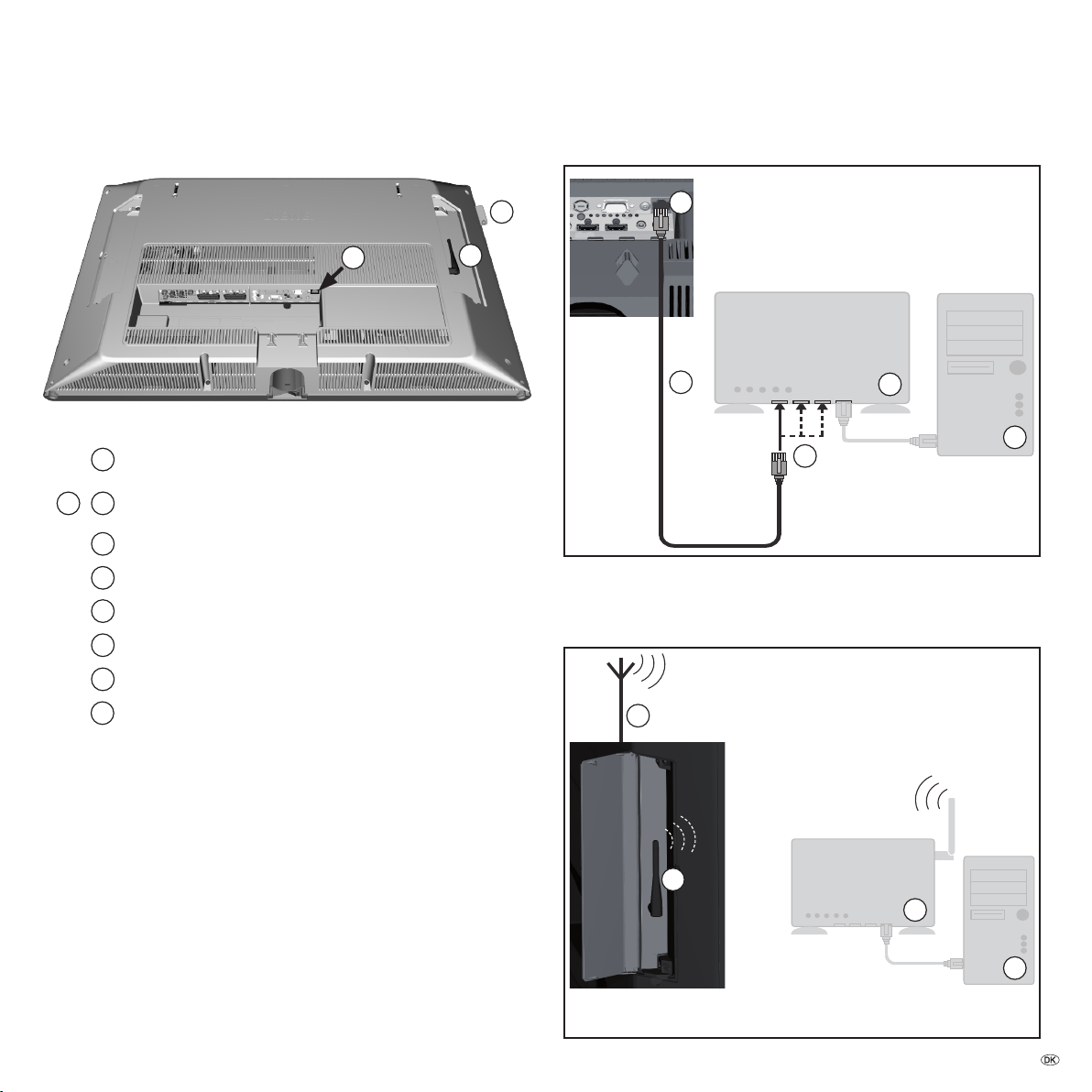
Connectivity
C
Første ibrugtagning
1
3
2
4
567
8
1
7
213
4
556
7
8
9
9
Tilslutning af tv og hjemmenetværk
Netværksbøsning på Loewe tv
Kabelforbindelse mellem tv og hjemmenetværk med et
netværkskabel (fås hos radioforhandleren)
LAN-switch / router
Pc
Intern WLAN-antenne
Ekstraantenne (ekstraudstyr, se nedenfor)
Eksempel på forbindelse via kabel
Eksempel på trådløs forbindelse
WLAN-router
Connectivity-visning (se side 7)
Tilslutning af ekstraantenne
(ikke ved Connect 32)
Hvis tv'et på trods af en korrekt opsat router ikke registrerer denne,
hjælper det under nogle omstændigheder at placere den medfølgende
ekstraantenne på apparatet.
Skru antennen fast på den dertil beregnede plads (tilslutning på højre
side – set bagfra – af tv'et under en dækklap).
Ret evt. antennen ind for at opnå den bedst mulige modtagelse.
5 -
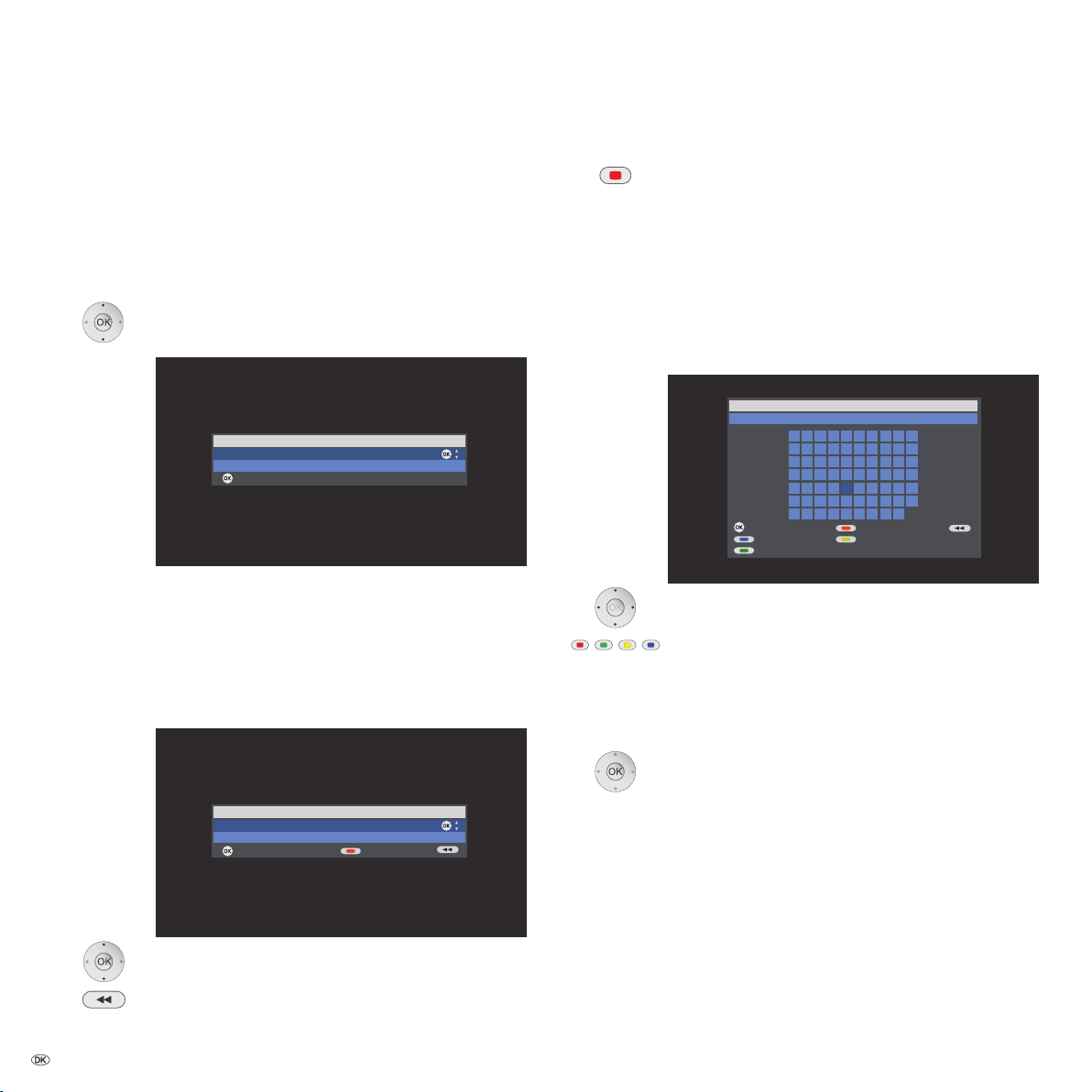
- 6
Første ibrugtagning
Select Network Interface
Activate
Wired
Wireless (with wireless router)
OK
OK
Select a wireless router
Activate Rescan
WLAN-Router_1
WLAN-Router_2
OK
OK
Please enter password
Adopt Password
Delete password
Delete last positionSelect character
a..z → A..Z
12378_ky&
0 1 2 3 4 5 6 7 8 9
a b c ed f g h i j
k l m n o p q r s t
u v w x y z ! ? ( )
@
#
$
%
&
^
*
`
{
}
_ - ~ + = | / \ [ ]
: ;
” ‘
,
. < >
OK
Første ibrugtagning
Første gang MediaNetwork åbnes, startes første ibrugtagning.
Valg af netværksinterface
Angiv her, om tv'et skal forbindes Wired (via kabel) eller
Wireless (with wireless router) (trådløst via router) med
dit hjemmenetværk. Du finder tilslutningseksempler på
side 5.
56 Select Network Interface (valg af netværksinter-
face),
OK bekræft.
➠ Hvis der vælges Wired, fortsættes første ibrugtagning
med menupunktet Select IP Address Assignment
Method (valg af tildelingsmetode for IP-adresse) (side
7).
Valg af trådløs router
Hvis der er valgt Wireless (with wireless router), begynder
tv'et at søge efter trådløse routere.
56 Vælg den ønskede WLAN-router,
OK bekræft.
Ved at bruge kommer du et trin tilbage pr. tastetryk.
Hvis routeren ikke blev fundet i første forsøg, kan du
vælge Rescan (søge efter routere igen) ved at trykke på
den røde farvetast. Ved problemer med at oprette en
trådløs forbindelse kan det hjælpe at installere
ekstraantennen på tv'et (se side 5). Læs i forbindelse med
trådløs forbindelse også henvisningerne på side 15.
Indtastning af WLAN-kode
Hvis dit trådløse netværk er beskyttet af en kode, er det
nødvendigt at indtaste WLAN-koden, der tillader adgang
til netværket. Der vises et skærmtastatur, som koden kan
indtastes på.
Piletaster: Markér tegn.
Farvetasternes funktion:
Blå: Overtag det markerede tegn (Select character).
Gul: Slet det sidste tegn (Delete last position).
Rød: Sletning af et helt password fra indlæsningslinjen.
(Delete password).
Grøn: Skift fra små til store bogstaver og omvendt.
OK Bekræft WLAN-koden.
➠ WLAN-nøglen må ikke overskride en maksimums
længde på 32 tegn. Omlyde understøttes generelt
ikke.
➠ Spørg netværks-administratoren, hvis du ikke kender
WLAN-koden.
➠ Understøttede krypteringer: side 16.

Første ibrugtagning
Network Setting
Adopt
Adopt the following settings?
Network mode : Wireless
SSID : WLAN-Router_1
IP address : 192.168.1.123
Subnet mask : 255.255.255.0
OK
Select IP Address Assignment Method
Activate
Automatic (DHCP)
Input Static IP Address
OK
OK
Set Device IP Address
Adopt
IP Address 192.168.1.123_
OK
Input digits
Delete address
Delete last position
-
Input “.“
0
9
EPG
Select Server
Activate Rescan
Media-Server 1
Media-Server 2
OK
OK
Valg af tildelingsmetode for IP-adresse
56 Select IP Address Assignment Method
(Vælg tildelingsmetode for IP-adresse og
netmaske),
OK bekræft.
Automatic (DHCP): IP-adresse og netmaske tildeles
automatisk af en DHCP-server i hjemmenetværket.
➠ Der skal være installeret en DHCP-server på en enhed
i netværket (f.eks. WLAN-routeren).
Input Static IP Address (Indtast statisk IP-adresse): IPadresse og netmaske indtastes manuelt.
Netværksindstillinger
Efterfølgende ser du en sammenfatning af indstillingerne.
OK Bekræft indstillingerne.
Trinvis baglæns for ændringer.
Valg af server
Hvis der er mere end én media-server til rådighed på
Deres hjemme-netværk, skal De til sidst vælge den server,
hvorfra der skal hentes data.
Taltaster: Indtast cifrene i IP-adressen.
EPG: Indtast punktummer.
Farvetasternes funktion:
Gul: Slet sidste ciffer (Delete last position).
56 Vælg server,
OK bekræft.
Hvis den ønskede mediaserver ikke blev fundet i første
forsøg, kan du Rescan (søge efter mediaservere igen) ved
at trykke på den røde farvetast.
Rød: Slet hele linjen (Delete address).
OK Bekræft IP-adressen (Adopt).
➠ Gå frem på samme måde ved den efterfølgende
indtastning af netmasken.
Connectivity-visning
Når den første ibrugtagning er udført korrekt, åbnes medieoversigten
(side 8), og connectivity-visningen på venstre side af af tv'et lyser.
Connectivity-visningen kan, hvis det ønskes, deaktiveres via MediaNetwork
menu (side 9).
7 -

- 8
Betjeningskomfort
END
INFO
MENU
Order by...
Open folder
MediaNetwork
Change view
OK
Photo
Photo
Music
Video
END
INFO
MENU
Order by...
View picture
MediaNetwork
Go to page...
Slide showChange viewPage↑/↓(1/5)
OK
P+
P–
LOEWE_2...LOEWE_1... LOEWE_3... LOEWE_4...Back
LOEWE_5...
Photo\LOEWE_2_highres 47 Title(s)
LOEWE_7...LOEWE_6... LOEWE_8... LOEWE_9...
END
INFO
MENU
Order by...
View picture
MediaNetwork
Go to page...
Slide showChange viewPage↑/↓(1/5)
OK
P+
P–
OK
Back
LOEWE_1_highres
LOEWE_2_highres
LOEWE_3_highres
LOEWE_4_highres
LOEWE_5_highres
LOEWE_6_highres
LOEWE_7_highres
LOEWE_8_highres
LOEWE_9_highres
LOEWE_A_highres
LOEWE_B_highres
Photo\LOEWE_2_highres 47 Title(s)
Medievalg
Network Mediaplayeren starter med medievalget. Vælg den ønskede
medietype.
Valg af medietype
34 Vælg den ønskede mediemappe.
OK bekræft for at åbne den pågældende oversigt.
Fotofunktion: se side 10.
Videoafspilning: se side 11.
Musikafspilning: se side 12.
Forlad Network Mediaplayer
END: Network Mediaplayer forlades i den sidste aktive
driftstype (tv, radio).
Farvetasternes funktion i medievalget
Grøn tast: Order by... (sorteret efter...)
Ændring af sortering af de viste objekter (mapper eller
filer).
➠ De tilgængelige sorteringsmuligheder afhænger af Deres
anvendte mediaserver.
Gul tast: Change view (skift visning)
Skifter mellem thumbnail- og listevisning:
Eksempel: Fotofunktion, thumbnail-visning
Eksempel: Fotofunktion, listevisning
Blå tast: Go to page... (gå til side...)
Som et alternativ til at bladre med P+/P- kan du også springe
direkte til de enkelte sider i oversigten. I Go to page...-
oversigten vises den første titel på hver side.
➠ Kun aktiv, hvis der er flere objekter, end der kan vises.
➠ Antallet af sider afhænger af den valgte visning
(thumbnails eller liste). Det vises nederst til venstre.

Betjeningskomfort
MediaNetwork menu
END
INFO
No
Background play Yes
MediaNetwork LED On
Photo info Off
Slide show interval 5 Sec.
Select / search media server
Change network
Device information
Network mode Wireless
SSID WLAN-Router 1
IP address 192.168.1.123
Subnet mask 255.255.255.0
WLAN signal level
max. WLAN transfer rate 17 Mbit/sec
active WLAN channel 1
WLAN MAC address 00:0F:65:02:81:19
Server Name Media-Server
MediaNetwork menu
END
INFO
No
Background play Yes
MediaNetwork LED On
Photo info Off
Slide show interval 5 Sec.
Select / search media server
Change network
MediaNetwork menu
Åbn MediaNetwork menu.
Åbn Device information (oplysninger om enheden)
(se højre spalte).
56 Vælg menupunkt,
34 eller
OK foretag indstillinger.
Forlad MediaNetwork menu.
Forklaring til indstillingsmuligheder i MediaNetwork menu
Background
play (
afspilning i
baggrunden
MediaNetwork
Photo info
Slide show
(diasshow-
interval)
Select / search
media server
(søg / vælg
mediaserver)
Change
network
(Ændr netværk)
Vælg On for fortsat at lytte til afspillede musikfiler,
når du ikke længere er i musik-visningen (f.eks. som
)
baggrundsmusik til et diasshow i fotofunktionen).
Vælg, om connectivity-visningen på venstre side af tv'et
LED
skal lyse, så længe der er forbindelse.
Vælg On for altid ved fuldskærmsvisning eller diasshow
(fotofunktion, se side 10) at få vist fotoinformationerne
(filnavn og antal filer i mappen).
Vælg, hvor længe hvert billede skal vises under diasshowet.
interval
Fremvisningstiden kan være 2, 3, 5, 10, 30 og 60 sekunder.
Du kan søge efter en mediaserver i det aktuelle netværk,
f.eks. når der er kommet en ny server til.
Her kan du fastlægge et nyt netværk, f.eks. skifte fra wired
(via kabel) til wireless (trådløs).
Device information (oplysninger om enheden)
Åbn Device information (oplysninger om enheden).
Dette vindue indeholder alle oplysninger om den aktive netværksforbindelse.
Forklaring til visningspunkterne
Network mode
(netværkstilstand)
IP address
(IP-adresse)
Subnet mask
WLAN signal level
(WLAN-
signalstyrke)
max. WLAN
transfer rate
WLAN-overfør-
selshastighed)
active WLAN channel
(aktiv WLAN-
WLAN MAC address
(WLAN MAC-
adresse)
Server Name
vernavn)
Angiver forbindelsestypen (wired eller wireless).
SSID
(vises kun ved trådløs forbindelse)
Navnet på dit netværk.
SSID for det trådløse hjemmenetværk skal overføres synligt,
da netværket ellers ikke registreres.
Den aktuelle IP-adresse.
(net-
Den aktuelle netmaske.
maske)
(vises kun ved trådløs forbindelse)
Visning af den aktuelle modtagestyrke: Jo flere felter der
er udfyldt med hvidt, desto bedre er modtagelsen.
(vises kun ved trådløs forbindelse)
(maks.
Viser, hvor mange data der maksimalt kan overføres
trådløst pr. sekund.
(vises kun ved trådløs forbindelse)
Viser, på hvilken af de i alt 13 WLAN-kanaler datatrafikken
kanal)
mellem tv og router foregår.
(vises kun ved trådløs forbindelse)
Viser MAC-adressen, der er fast knyttet til WLAN-
komponenten i tv'et.
(ser-
Navnet på din mediaserver.
9 -

- 10
Betjeningskomfort
END
INFO
MENU
Order by...
Open folder
MediaNetwork
Change view
OK
Photo
Photo
Music
Video
2 / 47 <Loewe_2_highres> Slide show
Medieoversigt – fotofunktion
➠ Medievalg vises (side 8).
34 Vælg mappe med fotos.
OK Åbn mappen.
➠ Mappens navn afhænger af dine mediaserver-indstil-
linger (i eksemplet: Photo).
5634Vælg den ønskede undermappe.
OK Åbn mappen. Gentag ved behov.
P+/P- Skift en side op/ned ad gangen.
OK Se det markerede billede i fuldskærmsvisning.
MENU: Åbn MediaNetwork menu (side 9).
Grøn tast: Order by... (sorteret efter...)
Ændring af sortering af de viste objekter (mapper eller
filer).
➠ De tilgængelige sorteringsmuligheder afhænger af Deres
anvendte mediaserver.
Gul tast: Change view (skift visning)
Skifter mellem thumbnail- og listevisning.
Blå tast: Go to page... (gå til side...)
Som et alternativ til at bladre med P+/P- kan du også springe
direkte til de enkelte sider i oversigten. I Go to page...-
oversigten vises den første titel på hver side.
➠ Kun aktiv, hvis der er flere objekter, end der kan vises.
➠ Antallet af sider afhænger af den valgte visning
(thumbnails eller liste). Det vises nederst til venstre.
Fuldskærmsvisning
➠ Et billede er valgt i fotooversigten.
OK Åbn/luk fuldskærmsvisning.
Vis foregående/næste billede.
INFO: Vis/skjul kontekstinformationer (f.eks. optagedato,
anvendt kameramodel, billedformat osv.).
END: Vis/skjul midlertidigt filnavne og filer i mappen.
➠ En permanent visning af disse informationer kan indstilles
Diasshow
PLAY-tast: Start diasshowet.
➠ Fra fotooversigten: Begynd diasshowet med det
➠
PAUSE-tast: Stands diasshowet.
PLAY-tast: Fortsæt diasshowet.
STOP-tast: Afslut diasshowet, og vend tilbage til
i MediaNetwork menu (side 9).
markerede billede.
I fuldskærmsvisning: Begynd diasshowet med det viste
billede.
oversigten.

Betjeningskomfort
END
INFO
MENU
Order by...
Open folder
MediaNetwork
Change view
OK
Video
Photo Music Video
<Toskana_Video1>
Status Repeat
Off
0:12:39
0:06:20
0:00:00
Medieoversigt – videoafspilning
➠ Medievalg vises (side 8).
34 Vælg mappe med videoer.
OK Åbn mappen.
➠ Mappens navn afhænger af dine mediaserver-indstil-
linger (i eksemplet: Video).
5634Vælg den ønskede undermappe.
OK Åbn mappen. Gentag ved behov.
P+/P- Skift en side op/ned ad gangen.
MENU: Åbn MediaNetwork menu (side 9).
Grøn tast: Order by... (sorteret efter...)
Ændring af sortering af de viste objekter (mapper eller
filer).
➠ De tilgængelige sorteringsmuligheder afhænger af Deres
anvendte mediaserver.
Gul tast: Change view (skift visning)
Skifter mellem thumbnail- og listevisning.
Blå tast: Go to page... (gå til side...)
Som et alternativ til at bladre med P+/P- kan du også springe
direkte til de enkelte sider i oversigten. I Go to page...-
oversigten vises den første titel på hver side.
➠ Kun aktiv, hvis der er flere objekter, end der kan vises.
➠ Antallet af sider afhænger af den valgte visning
(thumbnails eller liste). Det vises nederst til venstre.
Afspilning af videofiler
PLAY-tast eller
OK Afspilning af markeret fil.
Grøn tast: Indstil afspilningstilstand:
Repeat title (gentag titel) / Repeat all (gentag alt) /
Repeat off (ingen gentagelse).
En meddelelse om den aktuelle afspilningstilstand vises
kortvarigt ved den nederste skærmkant.
INFO: Vis informationer om den afspillede video.
END: Vis video-statuspanel.
Statuspanelet indeholder flere oplysninger om den
aktuelle afspilning.
Status
Afspil (), pause () eller spol ( eller ).
Repeat
(gentag)
Indikerer, om én titel eller alle gentages, eller om
gentagelse er sat til off.
Bjælken i højre side viser progressionen i afspilning af
videoen.
PAUSE-tast: Stands den igangværende afspilning.
PLAY-tast: Fortsæt afspilningen.
STOP-tast: Afslut igangværende afspilning, og vend
Spol
Man kan spole videoer frem og tilbage for at søge
ønskede scener.
Tilbagespoling med 2 x hastighed.
Tryk igen for 4 x hastighed.
Spoling fremad med 2 x hastighed.
Tryk igen for 4 x hastighed.
tilbage til oversigten.
OK Fortsæt afspilningen på det markerede sted.
END: Afbryd søgningen, og forsæt afspilningen fra
spolingens begyndelsessted.
11 -

- 12
Betjeningskomfort
END
INFO
MENU
Order by...
Open folder
MediaNetwork
Change view
OK
Music
Photo Music Video
END
INFO
MENU
Screen off/on
Play back
MediaNetwork
Random on/off
Repeat title/all/offPage↑/↓
OK
P+
P–
Status Repeat Random
Title Off
005. 02 Elton John - Dark Diamond
OK
001. (I Wish I Knew How It Would Feel To Be) Free...
002. (You Can Keep On) Fallin’ Forever And Ever
003. (You Make Me Feel Like) A Natural Woman
004. 01 Elton John - The Emperors New Clothes
005. 02 Elton John - Dark Diamond
006. 03 Elton John - Look Ma No Hands
007. 04 Elton John - American Triangle
008. 05 Elton John - Original Sin
009. 06 Elton John - Birds
00:00
02:13
04:26
Medieoversigt – musikafspilning
➠ Medievalg vises (side 8).
34 Vælg mappe med musikfiler.
OK Åbn mappen.
➠ Mappens navn afhænger af dine mediaserver-indstil-
linger (i eksemplet: Music).
5634Vælg den ønskede undermappe.
OK Åbn mappen. Gentag ved behov.
P+/P- Skift en side op/ned ad gangen.
MENU: Åbn MediaNetwork menu (side 9).
Grøn tast: Order by... (sorteret efter...)
Ændring af sortering af de viste objekter (mapper eller
filer).
➠ De tilgængelige sorteringsmuligheder afhænger af Deres
anvendte mediaserver.
Gul tast: Change view (skift visning)
Skifter mellem thumbnail- og listevisning.
Blå tast: Go to page... (gå til side...)
Som et alternativ til at bladre med P+/P- kan du også springe
direkte til de enkelte sider i oversigten. I Go to page...-
oversigten vises den første titel på hver side.
➠ Kun aktiv, hvis der er flere objekter, end der kan vises.
➠ Antallet af sider afhænger af den valgte visning
(thumbnails eller liste). Det vises nederst til venstre.
Afspilning af musikfiler
PLAY-tast eller
OK Afspilning af markeret fil.
Tryk atter for at springe til begyndelsen af filen.
PAUSE-tast: Stands den igangværende afspilning.
PLAY-tast: Fortsæt afspilningen.
STOP-tast: Afslut igangværende afspilning, og vend
tilbage til oversigten.
Afspil foregående / næste titel.
INFO: Vis informationer om den markerede musikfil
(metadata).
Funktionen af farvetasterne under musikafspilning
Rød tast: Sæt Screen on/off (skærm fra/til).
Grøn tast: Gentag enkelt titel / gentag alle titler /
gentagelse off.
Gul tast: Random on/off (tilfældig afspilning til/fra).
➠ Random (tilfældig afspilning) og Repeat (gentagelse)
udelukker hinanden.
➠ I tillægsinformationerne (metadata) om en musikfil kan et billede danne
baggrund som albumcover. Hvis der findes et sådant billede for det
aktuelt afspillede stykke, vises dette på skærmen.
Musikafspilning – listevisning med albumcover

Betjeningskomfort
Status Repeat Random
Title Off
OK
001. (I Wish I Knew How It Would Feel To Be) Free...
002. (You Can Keep On) Fallin’ Forever And Ever
003. (You Make Me Feel Like) A Natural Woman
004. 01 Elton John - The Emperors New Clothes
005. 02 Elton John - Dark Diamond
006. 03 Elton John - Look Ma No Hands
007. 04 Elton John - American Triangle
008. 05 Elton John - Original Sin
009. 06 Elton John - Birds
00:00
02:13
04:26
Statuspanel
Statuspanelet under listen med musikfiler indeholder flere oplysninger
om den aktuelle afspilning.
Afspilning (), pause () eller stop ().
Status
Repeat
Random
Bjælken i højre side viser progressionen i afspilning af filen.
Internetradio
Nogle medieservere giver mulighed for, ud over det lagrede multimediaindhold, også at afspille internetradioudsendelser (f.eks. TwonkyMedia,
se afsnittet Mediaserver-software på side 16).
Disponible internetradioprogrammer vises ligeledes i Musik-mappen
i medieoversigten. Den nøjagtige betegnelse for mappen eller filen
afhænger i den forbindelse af mediaserverens indstillinger og af
internetradiostationen.
Indikerer, om én titel eller alle gentages, eller om
gentagelse er sat til off.
Indikerer, om tilfældig afspilning er aktiveret.
13 -

- 14
Afhjælpning af fejl
Problem Mulig årsag Afhjælpning
Tv'et opnår ingen forbindelse med serveren.
På hovedskærmbilledet vises Connect (Opret
forbindelse), og connectivity-visningen lyser
ikke.
Tv'et får ikke tildelt en IP-adresse, selv om IPtildelingsmåden Automatic (DHCP) er valgt.
a) Ingen forindelse med mediaserveren.
b) På din pc med Windows XP kører flere
mediaservere samtidig, f.eks. Windows
Media Player (WMP) 11 og TwonkyMedia
(se også side 16).
a) Der arbejder ingen DHCP-server i netværket.
b) Du har indtastet forkert kode ved en
krypteret trådløs forbindelse.
a) Kontrollér, om mediaserveren er tilkoblet.
Tryk på OK for at gøre et nyt forsøg på at
oprette forbindelse.
Kontrollér forbindelsen ved hjælp af PING-kom-
mandoen. Det gøres ved indtaste kommandoen
ping.exe efterfulgt af tv'ets IP-adresse, når du
bliver bedt om det på pc'en. Den aktuelle IPadresse finder du i Device information (oplysnin-
ger om enheden) (se side 9). Eksempel:
ping.exe 192.168.1.123
Hvis der ikke sendes datapakker, er der i forvejen
et problem med netværkssammenkoblingen.
Ved kabelforbindelse:
Kontrollér ledningsføringen.
Ved trådløs forbindelse:
Kontrollér den trådløse router. Placer ekstraan-
tennen på tv'et (side 5).
b) Forskellige mediaservere kan blokere for hin-
anden. Afslut f.eks. filfrigivelse fra WMP11 for
at arbejde med TwonkyMedia.
a) Installer en DHCP-server.
Tildel tv’et en fast IP-adresse.
b) Vælg Change network (Ændr netværk) i
MediaNetwork menu. Søg igen efter routere
ved hjælp af den røde farvetast. Indtast
derefter WLAN-koden til routeren korrekt.
Trods afspillet video- eller musikfil høres ingen
lyd.
a) Tv'et er stillet på mute, eller lydstyrken er
skruet for langt ned.
b) Der er tilmeldt en ikke eksisterende eller
slukket audioenhed i TV-menuen under
Tilslutninger → Lydkomponenter (f.eks. HiFi/
AV-forstærker).
a) Skru op for lydstyrken ved at trykke på tasten
V+ på fjernbetjeningen. Dette ophæver et
eventuelt valg af mute.
b) Tilslut audioenheden, og tænd for den.
Skift i Lydkomponent-assistenten tilbage til
TV-højttalere.

Afhjælpning af fejl
Problem Mulig årsag Afhjælpning
Filen kan ganske vist ses på mediaserveren,
men vises ikke på Network Mediaplayeren.
En vist mediefil kan ikke afspilles. Filformatet understøttes ikke (se også
Nogle tegn i WLAN-koden vises ikke på
indtastningsskærmbilledet (side 6).
Nøglen til Deres trådløse netværk indeholder flere
tegn end der kan indlæses i dialogen WLAN-nøgle
indlæsning (Please enter password) (side 6).
Ved søgning efter trådløse routere findes der
ikke en enhed.
Hvis der forekommer fejl under trådløs drift som f.eks. afbrydelser ved afspilning, eller at enhederne reagerer langsomt ved betjening, kan du forsøge
følgende:
- Hold mindst tre meters afstand til mikrobølgeovne, Bluetooth-apparater, mobiltelefoner og Wi-Fi-kompatible apparater som printere og PDA'er.
- Skift den aktive kanal på WLAN-routeren.
Henvisning om film i højopløsning
Højopløst filmmateriale (HD-film) fra formatet 720p (opløsning 1280 x 720 eller højere) skal afspilles via en kabelforbindelse. Hvis der bruges en
trådløs forbindelse, kan tekniske begrænsninger (f.eks. støjfølsomhed, indsnævret båndbredde) medføre udsættere og endda fuldstændig afbrydelse
af afspilningen.
Filen stilles ikke til disposition af mediaserveren. Skift din mediaserver. Læs herom i afsnittet
"Mediaserver-software" på side 16.
Ingen afhjælpning.
begrænsningerne i punktet Understøttede
filformater på side 16).
Apparatet understøtter kun de viste tegn
(ASCII-standard).
Apparatet understøtter kun WLAN-nøgler med
op til 32 tegn.
Routeren er ikke klar til trådløs kommunikation. Kontrollér den trådløse router.
Ret routerens WLAN-kode.
Ret routerens WLAN-kode.
Prøv at oprette forbindelsen igen efter nogle
minutter.
15 -

- 16
Øvrigt
Tekniske data
Understøttede filformater
Billeder:
JPG, PNG, BMP
➠ Billedfiler bør generelt ikke overskride en størrelse på 6 MB.
➠ Fotos i bitmap-format (BMP) understøttes i 8 bit og 24 bit
➠ Fotos i progressive JPEG-format må ikke overskride en
Musik:
Video:
Dette apparat kan ikke afspille DRM-beskyttet indhold.
➠
➠ I enkelte tilfælde kan det forekomme, at mediefiler ikke kan
afspilles på grund af de mange mulige tekniske fremstillings- og
bearbejdningsmuligheder.
Ethernet (netværk via kabel)
Understøttede standarder: 10 Mbit/s Ethernet (10Base-T), 100 Mbit/s Fast
Ethernet (100Base-T)
WLAN (trådløst netværk)
Understøttede standarder:
IEEE 802.11b og IEEE 802.11g
Anvendt frekvensområde:
2400-2483,5 MHz
Understøttede krypteringer:
WEP 64 og 128 bit (ASCII og HEX), WPA PSK og TKIP (maks. 32 tegn),
WPA2 AES (maks. 32 tegn)
Understøttet hjemmenetværksstandard
Universal Plug and Play Audio / Video (UPnP AV)
ukomprimeret (ikke RLE) og kun i Windows-format.
opløsning på 1024x768 pixel.
MP3, WAV (uden ADPCM), WMA 8/9 (komprimeret), LPCM, AAC-LC
MPEG 1/2/4, WMV 9/HD, DivX® Video, Xvid
Mediaserver-software
Til afspilning af multimedia-indhold skal du bruge en mediaserver-software,
der stiller tilsvarende filer til rådighed. Håndteringen af de enkelte filer
er ud over de tekniske egenskaber også afhængig af den anvendte
mediaserver-software.
En testversion af mediaserveren TwonkyMedia kan downloades fra
vores hjemmeside www.loewe.dk. Sammen med tv'et har du erhvervet
muligheden for at få en gratis licens til denne mediaserver. Alternativt kan
du også benytte andre mediaservere som f.eks. Windows Media Player
(WMP) fra version 11.
Til kommunikationen med pc'en kræves bestemte portadresser til
netværksforbindelsen. Disse må i tilfælde af en aktiv firewall ikke blokeres.
Er de det, kan det medføre alvorlige forbindelsesfejl.
Windows Media Player 11 har brug for port-adresserne 1900 og blokken
fra 10280 til og med 10284 (alle til UDP) samt 2869 og 10243 (begge
til TCP). Til TwonkyMedia skal port-adresserne 1030, 1900 og 9080 (alle
til UDP) samt 9000 (til TCP) være til rådighed.
Yderligere porte, som skal holdes fri, afhænger af det anvendte
styresystem.
Kontakt din netværksadministrator vedrørende konfiguration af
firewall.
Rettighedsoplysninger
Skærmfonten "LoeweL2700" er baseret på fonten "Tavmjong Bah Arev
(tavmjong.free.fr)", der igen er baseret på "Bitstream Vera".
Bitstream Vera er et registreret varemærke tilhørende Bitstream Inc.
Dette apparat indeholder software, der til dels er baseret på Independent
JPEG Groups arbejde.
DivX og dertil hørende DivX-logoer er registrerede varemærker tilhørende
DivX, Inc.
Kontaktoplysninger
Loewe Opta GmbH
Industriestraße 11
D-96317 Kronach
www.loewe.de
Alle rettigheder forbeholdes, også for oversættelse, tekniske ændringer
og fejl.
Printed in Germany
Redigeringsdato 08/08-5.0 FP
ID: V80205.0
© Loewe Opta GmbH, Kronach
Dette apparat opfylder de grundlæggende krav og de øvrige tilsvarende krav i Rådets direktiv 1999/5/EU
og må bruges i alle lande i EU (med undtagelse af Bulgarien) og desuden i Island, Norge og Schweiz.
I Frankrig og Italien er brug kun tilladt indendørs.

Ordliste
A
Administrator: Person, der administrerer netværket, dvs. tager sig af
konfigurering og vedligeholdelse af alle komponenter, der hører til
netværket.
AVI: Forkortelse for Audio Video Interleave, et video-container-filformat
udviklet af Microsoft. En eneste AVI-videofil kan indeholde flere audio-,
video- og tekstdatastrømme (deraf navnet containerformat).
B
BMP: Forkortelse for bitmap, et rastergrafikformat, der er udviklet til
Microsoft Windows og OS/2, og som er vidt udbredt og derfor problemfrit
understøttet af næsten al gængs grafiksoftware.
D
DHCP: Forkortelse for Dynamic Host Configuration Protocol. DHCP tillader
automatisk tildeling af IP-adresser ved hjælp af en DHCP-server.
DHCP-server: Netværkstjeneste, der varetager den automatiske tildeling
af IP-adressen til klienter.
DivX: Video codec, der tillader en forholdsvis kraftig komprimering af
store filstørrelser, uden at det medfører væsentlige kvalitetstab.
DRM: Digital Rights Management (engelsk for digital rettighedsadmini-
stration). Metode til kontrol af opretshavsbeskyttede data. For at DRMbeskyttet indhold benyttes korrekt, kræves ud over et DRM-kompatibelt
apparat også, at brugeren har en licens, der er udstedt af udbyderen
mod betaling.
E
Ether net: Kabelforbundet datanetteknologi til lokale netværk
(LANs). Omfatter også standarder for f.eks. stikforbindelser og
overførselshastigheder.
H
Host: Oversat: vært. Computer, som udfører server-tjenester, der altså
stiller data til rådighed. Se også mediaserver.
J
JPEG/JPG: Joint Photographic Experts Group. En gruppe, der har udviklet
en standardiseret metode til komprimering af digitale billeder. Denne
metode JPEG (kort JPG), som er opkaldt efter gruppen, er et vidt udbredt
grafikformat til fotos.
K
Kanal (WLAN): Ved kanal forstår man en bestemt del af WLAN-
frekvensbåndet. Enheder, der vil kommunikere med hinanden, skal
benytte den samme WLAN-kanal. I Europa er WLAN-frekvensbåndet
p.t. opdelt i 13 kanaler.
Klient: Også kaldet netværksklient; betegner en slutenhed som f.eks. dit
tv, der er tilsluttet netværket, og som henter data fra en (media-) server
for at gøre disse tilgængelige for brugeren.
L
LAN: Forkortelse for Local Area Network (på dansk omtrent: lokalt
begrænset netværk). Anvendes hovedsageligt som betegnelse for netværk
via kabel (Ethernet).
M
MAC- adress e: Hardwareadresse for en netværksadapter, f.eks.
netværkskortet i pc'en. Den er fast tildelt af producenten og bruges til
en entydig identifikation af enheder i netværkene.
Mbit/sec: Angivelse af overførselshastigheden i netværkene i Megabit,
altså millioner tegn, pr sekund. Ved WLAN er den maksimale hastighed
11 (IEEE 802.11b) hhv. 54 (IEEE 802.11g) Mbit/sec, i kabelnetværk 10
Mbit/sec eller 100 Mbit/sec (Fast Ethernet).
Mediaserver: Er i den ene betydning den enhed, hvorpå multimedia-
indholdet er lagret, men betegner også den tjeneste, der stiller disse
data til rådighed for netværket.
MP3: Dataformat til komprimerede audiofiler.
Multimedia-indhold: Videoer, musikfiler og fotos sammenfattes under
dette begreb.
I
ID3-tags: Tillægsinformationer ved MP3-filer. Her kan bl.a være lagret
oplysninger om kunstner, titel, album og albumcover. Disse data
bearbejdes på pc'en ved hjælp af ID3-Tag-Editor.
IP-adresse: IP-adresser (Internet-Protocol-adresser) bruges til at identificere
enheder i et Internet-Protocol-(IP-)netværk. IP-adresser består af fire
talgrupper hver bestående af tre cifre.
N
NAS: Forkortelse for Network Attached Storage, på dansk omtrent:
netværksbundet lagringsmedium. Udtrykket beskriver en harddisk, der
er integreret selvstændigt (dvs. uden pc) med netværket.
Network Mediaplayer: Teknikken i dit Loewe tv, som bringer multimediaindholdet frem på skærmen.
Netværk via kabel: Se LAN.
17 -

Ordliste
P
PNG: Forkortelse for Portable Network Graphics, et frit disponibelt
rastergrafikformat til komprimering uden kvalitetstab.
Port: En port er en del af en netværksadresse (eller IP-adresse). Den
muliggør allokering af datapakker til forskellige tjenester, der kører på
en enhed under samme netværksadresse.
PSK: Står i forbindelse med WLAN-krypteringer for Pre-Shared Key, på
dansk: "forhåndstildelt kode". Klienter, der vil logge på et trådløst netværk,
der er sikret med PSK, skal kende denne kode.
R
Router: Enhed til sammenkobling af flere net, f.eks. hjemmenetværk og
internet.
S
Switch: Enhed til opkobling af flere pc'er til et netværk.
T
Trådløst netværk: Se WLAN.
U
UPnP AV: Forkortelse for Universal Plug and Play Audio/Video. Bruges til
aktivering af netværksenheder på tværs af fabrikater. Efterhånden vidt
udbredt standard for hjemmenetværk.
W
WEP: Forkortelse for Wired Equivalent Privacy (på dansk omtrent:
"privatzone svarende til kabelforbindelse"). Tidligere standardmetode til
WLAN-kryptering, efterhånden forældet.
WLAN: Forkortelse for Wireless Local Area Network (på dansk omtrent
"trådløst, lokalt begrænset netværk"). Oftest kaldt trådløst netværk.
WMA: Forkortelse for Windows Media Audio, Microsofts eget audiodataformat. Som ved MP3-filer er indholdet også her komprimeret.
WMV: Forkortelse for Windows Media Video, Microsofts eget videodataformat.
WPA: Forkortelse for Wi-Fi Protected Access (på dansk omtrent: "Wi-Fibeskyttet adgang"). Har afløst WEP som standardmetode til kryptering
af trådløse netværk.
- 18

Indeks
A
Aktiv WLAN-kanal 9
E
Ekstraantenne 4, 5
F
Farvetaster 8
Fjernbetjening 3
Første ibrugtagning 5
Fotofunktion 10
Diasshow 10
Fuldskærmsvisning 10
I
Indtastning af WLAN-kode 6
Intern WLAN-antenne 4, 5
IP-adresse 7, 9
M
Maksimal WLAN-overførselshastighed 9
MediaNetwork 4
adgang 4
afslutning af 4
Valg af menupunkter 4
Multimedia-indhold 4
Musikafspilning 12
N
NAS 4
Netmaske 9
netmaske 7
Netværksforbindelse
trådløs 4, 5
via kabel 4, 5
Netværksindstillinger 7
Netværkstilstand 9
P
Pc 4
S
Servernavn 9
Skift af netværkstype 9
SSID 9
U
UPnP 4
V
Valg af netværksinterface 6
Valg af server 7
Valg af tildelingsmetode for IP-adresse 7
Valg af trådløs router 6
Videoafspilning 11
W
WLAN-signalstyrke 9
WLAN MAC-adresse 9
19 -

- 20

21 -

- 22
